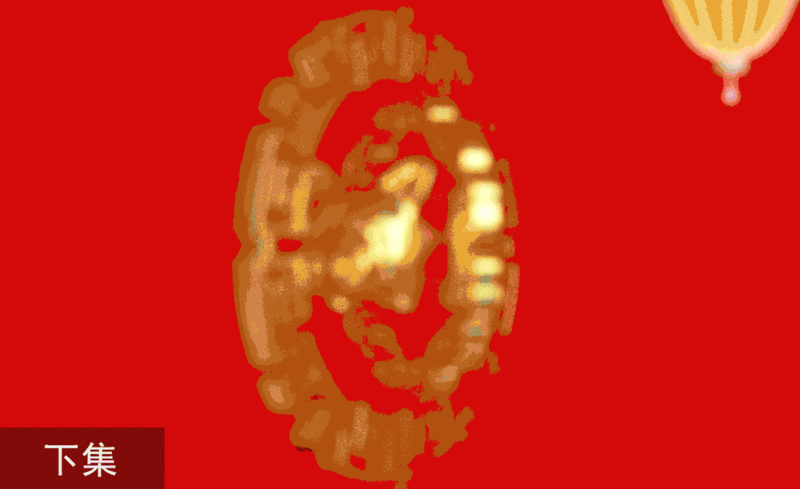1.这节课主要讲octane材质调节以及灯光的使用,素材可点击黄色按钮进行下载。

2.进入C4D,选择【窗口】-【自定义布局】-【自定义面板】, 弹出【自定义命令】,点击【新建面板】,或者输入oc,找到oc材质,拖到面板上方。

3.点击【新建面板】,将OC元素拖到面板内,将OC窗口放在左边,点击【自定义布局】-【保存为启动布局】,下次打开就可以直接使用OC面板。

4.创建金属材质,取消【Diffure】,选择【Speculer】高光颜色选择偏金黄色,将【Float】粗糙度调到0.1571.

5.选择【Index】反射,将数值改成1,直接赋予猪模型,给予周围的模型。

6.创建金属材质球,颜色改成红色,【Index】反射提高,给到云,中间给金色的材质,里面红色材质。

7.按住【Ctrl】直接复制一份空白,放大往后进行拖拽,再按住【Ctrl】复制一份出来,旋转180度,再次复制旋转170.

8.将这个花朵按住【Ctrl】复制出来,放在前面,创建一个材质球,双击打开,来到节点编辑模式。

9.拖出【Rgb Spuctrun】,拖出【Dirt】,拖出【Mix Text】混合节点,分别连接,再链接到【Diffuse】。

10.点击【Dirt】,将【Strength】设置到8,【Detals】调整为3,【Radius】半径为2,勾选反向。

11.打开【Diffure】,颜色改成粉黄色,复制一个,颜色明度提高直接给到灯笼的连接处。

12.选择另一个灯笼,选择【应用】,复制【Diffure】出来,改变颜色偏黄给到圆柱,场景基本创建好了。

13.将灯笼按住【ctrl】复制一个放在左边靠上,黄色的灯笼复制一个放在下方。

14.创建背景,打开反射材质,进入材质编辑模式,拖入【Image Texture】节点,点击后面的加载,拖入背景素材,连接【Diffure】.